pkpm钢结构建模的步骤
软件: pkpm
PKPM钢结构建模步骤详解
PKPM钢结构建模需遵循“前期准备-模型构建-参数设置-分析验算-成果输出”的逻辑,以下是具体步骤及关键要点:
1. 前期准备
- 软件与环境:从PKPM官网或授权渠道下载正版软件,确认计算机满足安装要求(如Windows 10及上面操作系统、8GB上面内存、50GB上面硬盘空间)。安装时勾选“钢结构设计模块”(如SATWE、PMSAP等核心模块)。
- 资料收集:获取建筑设计图纸(平面、立面、剖面)、结构设计任务书(荷载要求、抗震等级、使用年限),明确钢结构的结构类型(如门式刚架、框架结构、桁架、网架)和功能需求(如工业厂房、商业综合体)。
- 规范查阅:熟悉《钢结构设计标准》(GB 50017)、《建筑抗震设计规范》(GB 50011)、《门式刚架轻型房屋钢结构技术规范》(GB 51022)等相关规范,确保建模符合国家及地方要求。
2. 新建工程与基础设置
- 启动软件:打开PKPM主界面,点击顶部菜单栏“文件”→“新建工程”,进入工程创建向导。
- 工程信息录入:输入工程名称(如“XX工业厂房钢结构设计”)、工程地点(用于自动加载当地风荷载、地震参数)、结构类型(选择“钢结构”),设置结构重要性系数(一般取1.0,重要建筑取1.1)。
- 材料与参数初始化:在“材料信息”模块中,选择钢构件钢材类型(常用Q235、Q345,需符合规范对钢材强度等级的要求);在“设计参数”中,设置抗震等级(如二级抗震)、场地类别(根据工程地质勘察报告)、结构阻尼比(钢结构一般取0.04)。
3. 几何模型构建
- 轴网绘制:使用“PMCAD”模块的“轴网”工具,根据设计图纸绘制建筑轴网(如正交轴网、斜交轴网),输入轴距(如6m×6m)并标注,确保轴网闭合、无重叠。
- 构件布置:
- 柱/梁布置:通过“钢结构”模块的“框架”工具,选择钢柱(如H型钢、箱型柱)、钢梁(如H型钢、工字钢)截面,沿轴网布置。注意柱脚连接需设置为刚接(PKPM无法计算铰接柱脚的结构稳定性),梁柱节点默认为刚接。
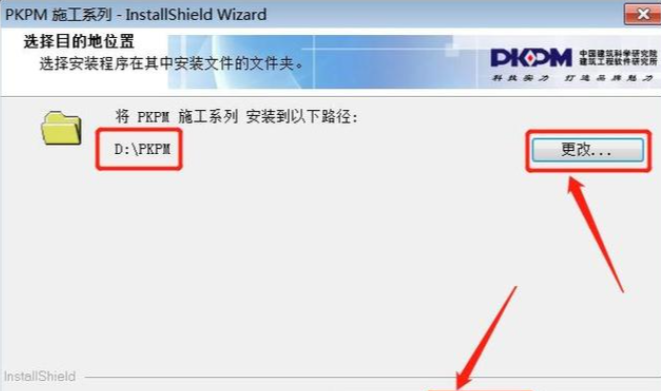
- 板布置:对于门式刚架等轻型钢结构,可使用“板”工具布置压型钢板(如YX35-125-750型),输入板厚(如1.2mm)和容重(如78.5kN/m³);对于框架结构,可选择现浇钢筋混凝土楼板或压型钢板组合楼板。
- 节点与连接:通过“节点”工具手动调整节点坐标(如悬挑梁端部节点),确保节点连接准确;复杂节点(如桁架节点)可通过“桁架”模块(如PK交互输入与优化计算)单独建模。
- 模型检查:在“3D视图”中查看模型整体形态,检查构件是否碰撞(如梁与柱重叠)、节点是否遗漏(如悬空梁),使用“清理无意义节点”功能删除多余节点。
4. 荷载输入与组合
- 恒载输入:包括结构自重(软件自动计算)和附加恒载(如屋面做法:防水层1.2kN/m²+保温层0.8kN/m²+找平层0.5kN/m²,合计2.5kN/m²;楼面做法:地砖0.5kN/m²+水泥砂浆0.05kN/m²+结构层0.1kN/m²,合计0.65kN/m²)。输入时需覆盖所有楼面及屋面区域。
- 活载输入:根据建筑功能选取规范规定的活载标准值(如工业厂房0.5kN/m²、办公室2.0kN/m²、屋面活载0.5kN/m²),输入时需考虑活载折减(如楼面活载折减系数取0.7~0.9,具体按规范执行)。
- 风/雪载输入:通过“荷载”模块的“风荷载”工具,输入基本风压(根据工程所在地50年一遇风压值)、地面粗糙度(如B类:城市郊区)、风荷载体型系数(如门式刚架迎风面取-1.3,背风面取-0.7);雪载输入基本雪压(根据工程所在地50年一遇雪压值),考虑雪荷载不均匀分布系数(如μr=1.0~1.5)。
- 荷载组合:软件自动按照《建筑结构荷载规范》(GB 50009)生成荷载组合(如1.2恒载+1.4活载、1.2恒载+1.4×0.6活载+1.4风载),无需手动修改,但需检查组合结果是否符合实际工况。
5. 结构分析与计算
- 分析模块选择:根据结构类型选择合适的分析模块(如门式刚架选用“SATWE”模块,桁架选用“桁架”模块中的“PK交互输入与优化计算”)。
- 参数配置:
- 结构分析方法:一般选择“侧刚分析方法”(适用于大多数钢结构);
- 构件设计参数:勾选“梁柱重叠部分简化为刚域”(减少计算误差)、“按高钢规(GB 50017-2017)进行构件设计”(适用于Q345钢材);
- 地震信息:勾选“考虑双向地震力”(提高结构抗扭转能力)、“5%偶然偏心”(考虑质量偏心对结构的影响);
- 活荷载折减:勾选“楼面活载折减”(按规范取0.7~0.9)。
- 计算与结果查看:点击“计算”按钮,软件自动进行结构内力分析(如弯矩、剪力、轴力)、位移计算(如层间位移角、最大位移)。查看“计算结果”中的“应力云图”“位移云图”,重点检查:
- 梁柱节点应力是否超过钢材强度设计值(如Q345钢材fy=345MPa);
- 层间位移角是否满足规范要求(如门式刚架≤1/150,框架结构≤1/300);
- 是否存在超筋、超限构件(如梁挠度超过L/250)。
6. 构件优化与调整
- 截面调整:根据分析结果,对不满足要求的构件调整截面尺寸(如增大梁高、加厚翼缘),优先选择标准截面(如H200×200×8×12、H300×300×10×15),减少异形截面数量。
- 连接优化:检查节点连接方式(如梁柱连接采用端板连接、腹板螺栓连接),确保节点承载力满足构件内力要求(如节点焊缝强度≥构件强度,螺栓群抗剪承载力≥梁端剪力)。
- 经济性评估:对比优化前后的用钢量(如初始用钢量50t,优化后45t),在满足安全性的前提下,降低工程成本。
7. 设计成果输出
- 施工图生成:通过“钢结构施工图”模块,自动生成钢构件施工图(如钢柱、钢梁的平面布置图、节点详图),包括构件截面尺寸、螺栓孔位、焊缝符号、尺寸标注。
- 计算书输出:点击“输出计算书”,生成结构计算书(包括荷载汇总、内力分析、构件验算、位移计算等内容),检查计算书的完整性和准确性(如所有构件均有验算结果,无遗漏)。
- 图纸整理:将施工图导出为DWG格式(兼容AutoCAD),添加图纸封面、目录、设计说明(如钢材材质、防腐处理要求、防火涂料厚度),打印或电子发送给施工单位。
上面步骤涵盖了PKPM钢结构建模的全流程,实际操作中需根据项目特点(如复杂桁架、网架结构)调整细节,同时遵循“设计-验证-优化”的循环原则,确保模型安全、经济、合理。
PKPM钢结构建模需遵循“前期准备-模型构建-参数设置-分析验算-成果输出”的逻辑,以下是具体步骤及关键要点:
1. 前期准备
- 软件与环境:从PKPM官网或授权渠道下载正版软件,确认计算机满足安装要求(如Windows 10及上面操作系统、8GB上面内存、50GB上面硬盘空间)。安装时勾选“钢结构设计模块”(如SATWE、PMSAP等核心模块)。
- 资料收集:获取建筑设计图纸(平面、立面、剖面)、结构设计任务书(荷载要求、抗震等级、使用年限),明确钢结构的结构类型(如门式刚架、框架结构、桁架、网架)和功能需求(如工业厂房、商业综合体)。
- 规范查阅:熟悉《钢结构设计标准》(GB 50017)、《建筑抗震设计规范》(GB 50011)、《门式刚架轻型房屋钢结构技术规范》(GB 51022)等相关规范,确保建模符合国家及地方要求。
2. 新建工程与基础设置
- 启动软件:打开PKPM主界面,点击顶部菜单栏“文件”→“新建工程”,进入工程创建向导。
- 工程信息录入:输入工程名称(如“XX工业厂房钢结构设计”)、工程地点(用于自动加载当地风荷载、地震参数)、结构类型(选择“钢结构”),设置结构重要性系数(一般取1.0,重要建筑取1.1)。
- 材料与参数初始化:在“材料信息”模块中,选择钢构件钢材类型(常用Q235、Q345,需符合规范对钢材强度等级的要求);在“设计参数”中,设置抗震等级(如二级抗震)、场地类别(根据工程地质勘察报告)、结构阻尼比(钢结构一般取0.04)。
3. 几何模型构建
- 轴网绘制:使用“PMCAD”模块的“轴网”工具,根据设计图纸绘制建筑轴网(如正交轴网、斜交轴网),输入轴距(如6m×6m)并标注,确保轴网闭合、无重叠。
- 构件布置:
- 柱/梁布置:通过“钢结构”模块的“框架”工具,选择钢柱(如H型钢、箱型柱)、钢梁(如H型钢、工字钢)截面,沿轴网布置。注意柱脚连接需设置为刚接(PKPM无法计算铰接柱脚的结构稳定性),梁柱节点默认为刚接。
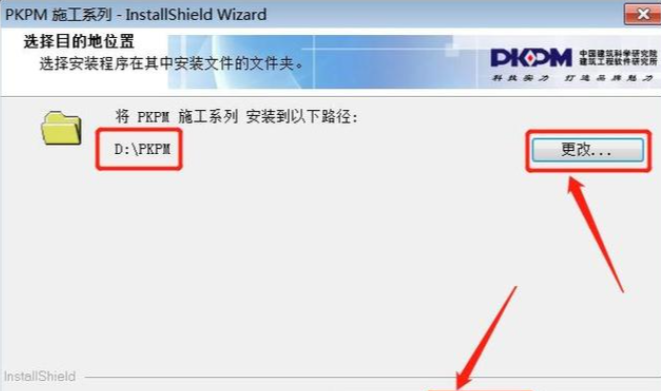
- 板布置:对于门式刚架等轻型钢结构,可使用“板”工具布置压型钢板(如YX35-125-750型),输入板厚(如1.2mm)和容重(如78.5kN/m³);对于框架结构,可选择现浇钢筋混凝土楼板或压型钢板组合楼板。
- 节点与连接:通过“节点”工具手动调整节点坐标(如悬挑梁端部节点),确保节点连接准确;复杂节点(如桁架节点)可通过“桁架”模块(如PK交互输入与优化计算)单独建模。
- 模型检查:在“3D视图”中查看模型整体形态,检查构件是否碰撞(如梁与柱重叠)、节点是否遗漏(如悬空梁),使用“清理无意义节点”功能删除多余节点。
4. 荷载输入与组合
- 恒载输入:包括结构自重(软件自动计算)和附加恒载(如屋面做法:防水层1.2kN/m²+保温层0.8kN/m²+找平层0.5kN/m²,合计2.5kN/m²;楼面做法:地砖0.5kN/m²+水泥砂浆0.05kN/m²+结构层0.1kN/m²,合计0.65kN/m²)。输入时需覆盖所有楼面及屋面区域。
- 活载输入:根据建筑功能选取规范规定的活载标准值(如工业厂房0.5kN/m²、办公室2.0kN/m²、屋面活载0.5kN/m²),输入时需考虑活载折减(如楼面活载折减系数取0.7~0.9,具体按规范执行)。
- 风/雪载输入:通过“荷载”模块的“风荷载”工具,输入基本风压(根据工程所在地50年一遇风压值)、地面粗糙度(如B类:城市郊区)、风荷载体型系数(如门式刚架迎风面取-1.3,背风面取-0.7);雪载输入基本雪压(根据工程所在地50年一遇雪压值),考虑雪荷载不均匀分布系数(如μr=1.0~1.5)。
- 荷载组合:软件自动按照《建筑结构荷载规范》(GB 50009)生成荷载组合(如1.2恒载+1.4活载、1.2恒载+1.4×0.6活载+1.4风载),无需手动修改,但需检查组合结果是否符合实际工况。
5. 结构分析与计算
- 分析模块选择:根据结构类型选择合适的分析模块(如门式刚架选用“SATWE”模块,桁架选用“桁架”模块中的“PK交互输入与优化计算”)。
- 参数配置:
- 结构分析方法:一般选择“侧刚分析方法”(适用于大多数钢结构);
- 构件设计参数:勾选“梁柱重叠部分简化为刚域”(减少计算误差)、“按高钢规(GB 50017-2017)进行构件设计”(适用于Q345钢材);
- 地震信息:勾选“考虑双向地震力”(提高结构抗扭转能力)、“5%偶然偏心”(考虑质量偏心对结构的影响);
- 活荷载折减:勾选“楼面活载折减”(按规范取0.7~0.9)。
- 计算与结果查看:点击“计算”按钮,软件自动进行结构内力分析(如弯矩、剪力、轴力)、位移计算(如层间位移角、最大位移)。查看“计算结果”中的“应力云图”“位移云图”,重点检查:
- 梁柱节点应力是否超过钢材强度设计值(如Q345钢材fy=345MPa);
- 层间位移角是否满足规范要求(如门式刚架≤1/150,框架结构≤1/300);
- 是否存在超筋、超限构件(如梁挠度超过L/250)。
6. 构件优化与调整
- 截面调整:根据分析结果,对不满足要求的构件调整截面尺寸(如增大梁高、加厚翼缘),优先选择标准截面(如H200×200×8×12、H300×300×10×15),减少异形截面数量。
- 连接优化:检查节点连接方式(如梁柱连接采用端板连接、腹板螺栓连接),确保节点承载力满足构件内力要求(如节点焊缝强度≥构件强度,螺栓群抗剪承载力≥梁端剪力)。
- 经济性评估:对比优化前后的用钢量(如初始用钢量50t,优化后45t),在满足安全性的前提下,降低工程成本。
7. 设计成果输出
- 施工图生成:通过“钢结构施工图”模块,自动生成钢构件施工图(如钢柱、钢梁的平面布置图、节点详图),包括构件截面尺寸、螺栓孔位、焊缝符号、尺寸标注。
- 计算书输出:点击“输出计算书”,生成结构计算书(包括荷载汇总、内力分析、构件验算、位移计算等内容),检查计算书的完整性和准确性(如所有构件均有验算结果,无遗漏)。
- 图纸整理:将施工图导出为DWG格式(兼容AutoCAD),添加图纸封面、目录、设计说明(如钢材材质、防腐处理要求、防火涂料厚度),打印或电子发送给施工单位。
上面步骤涵盖了PKPM钢结构建模的全流程,实际操作中需根据项目特点(如复杂桁架、网架结构)调整细节,同时遵循“设计-验证-优化”的循环原则,确保模型安全、经济、合理。











